重装win10设置完用户名后黑屏怎么修复
每次在电脑安装win10系统的过程中,都会有需要我们进行设置的一些功能,其中就包括系统的用户名,可是有小伙伴在给win10系统设置完用户名之后,启动进入桌面的过程中却遇到了黑屏状况,对此应该怎么修复呢?下面小编就来告诉大家重装win10设置完用户名后黑屏修复方法。
推荐下载:深度技术win10下载
具体方法:
方法一:如果是系统故障导致,需进入安全模式修复
1、按下开机键,出现win10系统徽标的时候按下关键键强制关机,重复三次。等待系统诊断后选择高级选项。
2、选择疑难解答>>高级选项。
5、高级选项下选择启动设置,完成后右下角重启电脑。
6、按下F4键选择启用安全模式。
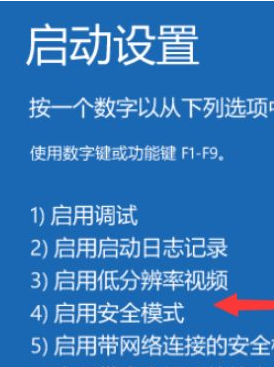
7、进入到安全模式下先使用杀毒软件查杀病毒。
8、再卸载最近安装的软件,或者驱动程序,特别是显卡驱动,它们之间不兼容很容易出现这种情况,右击此电脑>>选择管理>>点击设备管理器>>右击需要卸载的硬件>>选择卸载即可。
9、重启电脑看能不能进入系统,如果不行就需要使用U盘重装系统。
方法二:BIOS设置
1、如果是设置了BIOS后造成的黑屏现象就需要重新进入BIOS进入。
一般和开启启动项有关。按下开机键不停的点击启动热键进入BIOS,不同的电脑按键不一,大家可网上搜索一下。
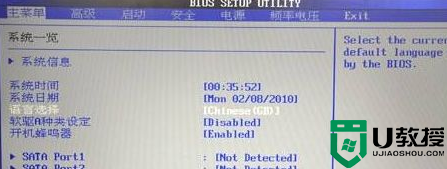
2、然后选启动界面将硬盘设置为第一启动项即可。
方法三:硬件问题,拆机处理
1、硬件问题我们普通用可以采取简单的排查方法,拆开主机箱,找到主板上的内存条,将其取下后用橡皮擦拭一下金属部分,装回。
2、显卡如果是独立显卡的机器则应检查显卡与主板上的显卡插槽之间的接触是否良好,同样将其取下擦拭金属部分。
3、查看硬盘连接线有没有松动,或者将硬盘连接线换一个插口连接一下,等待10分钟后重启开机。
上述就是关于重装win10设置完用户名后黑屏修复方法了,有遇到相同问题的用户可参考本文中介绍的步骤来进行修复,希望能够对大家有所帮助。
重装win10设置完用户名后黑屏怎么修复相关教程
- win10恢复出厂设置黑屏怎么办 win10出厂设置后黑屏恢复方法
- 电脑重装系统后Win11用户名怎么更改
- 技嘉装完win10一直黑屏怎么办 技嘉主板装win10后黑屏如何修复
- 如何重新修改win10用户名 高手教你更改win10用户名
- win10系统重启后一直黑屏怎么办 win10电脑重启后黑屏没反应如何修复
- win10恢复出厂设置黑屏怎么办 win10重置系统黑屏的处理方法
- windows10装完系统后白屏怎么办 win10重装后一直白屏怎么回事
- win10账户名称怎么更改 重新修改win10账户名称的方法
- win10设置144hz黑屏怎么办 win10电脑设置144hz后黑屏如何处理
- win10正式版用户名怎么修改 win10系统如何更改用户名
- appdata文件太大了可以删除或移动吗
- win10护眼豆沙绿怎么设置
- win10打印功能print spooler自动停止运行怎么解决
- Win10系统中可通过命令读取受保护的Wi-Fi 密码
- win10清理删除hiberfil文件方法介绍
- win10字体无法复制到对应文件夹怎么解决
win10系统教程推荐
- 1 window10投屏步骤 windows10电脑如何投屏
- 2 Win10声音调节不了为什么 Win10无法调节声音的解决方案
- 3 怎样取消win10电脑开机密码 win10取消开机密码的方法步骤
- 4 win10关闭通知弹窗设置方法 win10怎么关闭弹窗通知
- 5 重装win10系统usb失灵怎么办 win10系统重装后usb失灵修复方法
- 6 win10免驱无线网卡无法识别怎么办 win10无法识别无线网卡免驱版处理方法
- 7 修复win10系统蓝屏提示system service exception错误方法
- 8 win10未分配磁盘合并设置方法 win10怎么把两个未分配磁盘合并
- 9 如何提高cf的fps值win10 win10 cf的fps低怎么办
- 10 win10锁屏不显示时间怎么办 win10锁屏没有显示时间处理方法

